win10家庭版远程桌面连接不上解决方法
时间:2025-05-30 17:48:15 232浏览 收藏
许多用户在使用Windows 10家庭版时遇到了远程桌面连接失败的问题。本文将详细介绍一种有效的解决方法。首先,用户需要通过控制面板进入系统设置,启用远程连接功能。接着,通过命令提示符获取本机IP地址,并在另一台电脑上使用远程桌面连接工具输入正确的用户名和密码,即可成功登录。
有不少朋友喜欢在家中使用远程连接功能,而且使用的操作系统多为家庭版。然而,近期有不少用户反映,他们的Windows 10家庭版无法正常连接远程桌面。这究竟是什么原因呢?接下来就为大家介绍一种解决办法。
Win10家庭版远程桌面连接失败的解决方法:
- 打开“控制面板”。
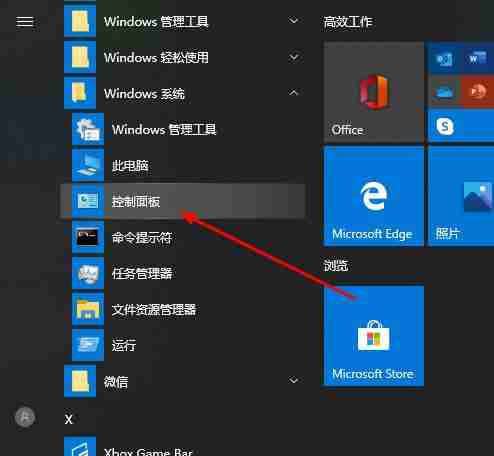
- 点击“系统”。
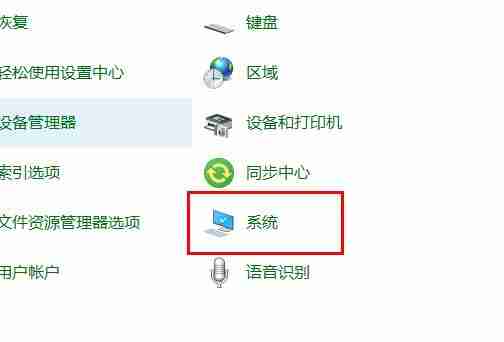
- 选择“远程设置”。

- 点击“远程”,勾选“允许远程连接到此计算机”,然后点击“确定”。
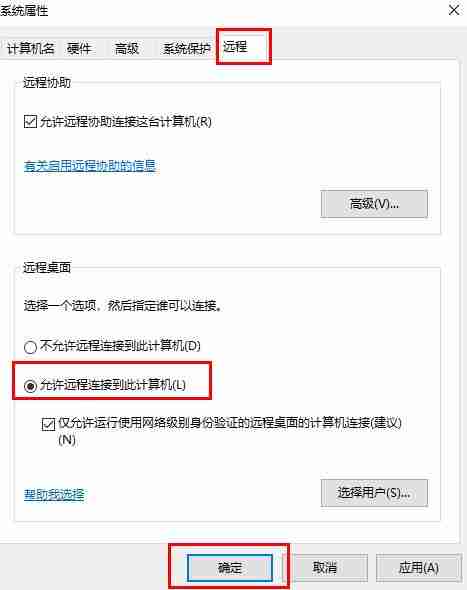
- 按下“Win+R”组合键,打开“运行”,输入“cmd”。
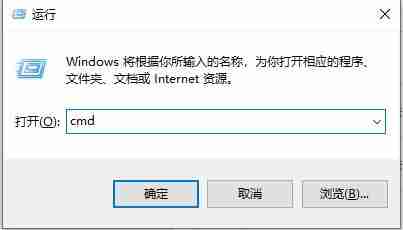
- 输入“ipconfig”命令,找到本机的IP地址。
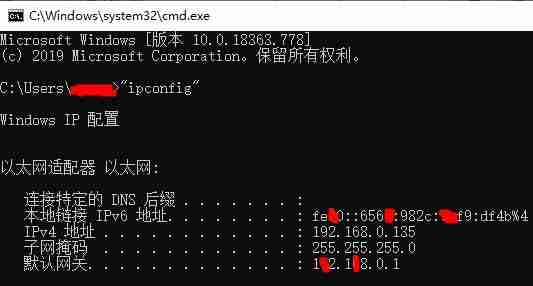
- 在另一台电脑上按下“Win+R”,输入“mstsc”以打开远程连接窗口。
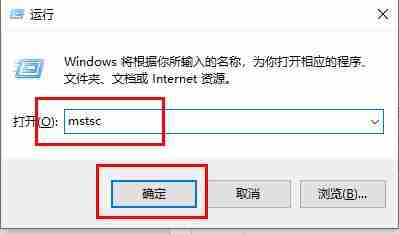
- 输入用户名和密码后,就可以成功登录了。
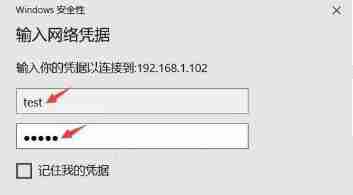
终于介绍完啦!小伙伴们,这篇关于《win10家庭版远程桌面连接不上解决方法》的介绍应该让你收获多多了吧!欢迎大家收藏或分享给更多需要学习的朋友吧~golang学习网公众号也会发布文章相关知识,快来关注吧!
相关阅读
更多>
-
501 收藏
-
501 收藏
-
501 收藏
-
501 收藏
-
501 收藏
最新阅读
更多>
-
275 收藏
-
180 收藏
-
475 收藏
-
274 收藏
-
416 收藏
-
174 收藏
-
406 收藏
-
295 收藏
-
383 收藏
-
171 收藏
-
298 收藏
-
392 收藏
课程推荐
更多>
-

- 前端进阶之JavaScript设计模式
- 设计模式是开发人员在软件开发过程中面临一般问题时的解决方案,代表了最佳的实践。本课程的主打内容包括JS常见设计模式以及具体应用场景,打造一站式知识长龙服务,适合有JS基础的同学学习。
- 立即学习 543次学习
-

- GO语言核心编程课程
- 本课程采用真实案例,全面具体可落地,从理论到实践,一步一步将GO核心编程技术、编程思想、底层实现融会贯通,使学习者贴近时代脉搏,做IT互联网时代的弄潮儿。
- 立即学习 516次学习
-

- 简单聊聊mysql8与网络通信
- 如有问题加微信:Le-studyg;在课程中,我们将首先介绍MySQL8的新特性,包括性能优化、安全增强、新数据类型等,帮助学生快速熟悉MySQL8的最新功能。接着,我们将深入解析MySQL的网络通信机制,包括协议、连接管理、数据传输等,让
- 立即学习 500次学习
-

- JavaScript正则表达式基础与实战
- 在任何一门编程语言中,正则表达式,都是一项重要的知识,它提供了高效的字符串匹配与捕获机制,可以极大的简化程序设计。
- 立即学习 487次学习
-

- 从零制作响应式网站—Grid布局
- 本系列教程将展示从零制作一个假想的网络科技公司官网,分为导航,轮播,关于我们,成功案例,服务流程,团队介绍,数据部分,公司动态,底部信息等内容区块。网站整体采用CSSGrid布局,支持响应式,有流畅过渡和展现动画。
- 立即学习 485次学习
